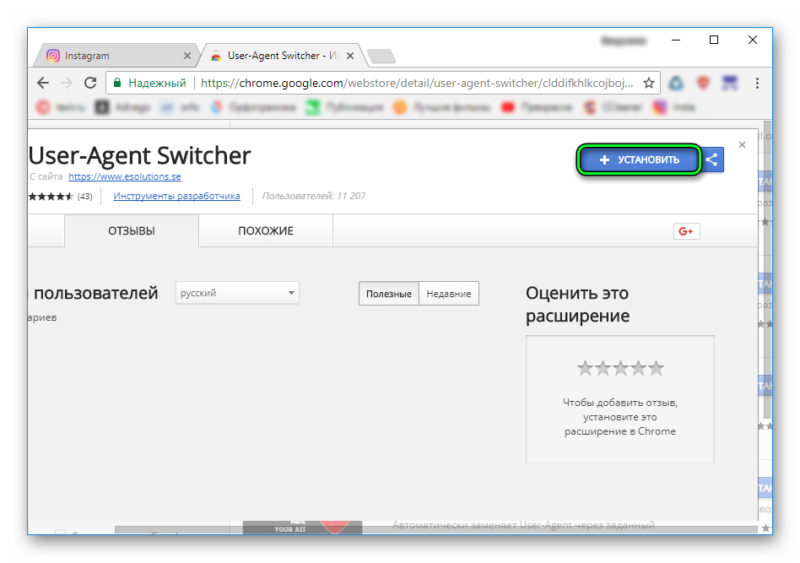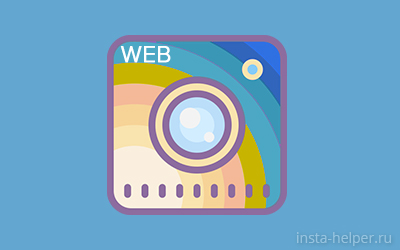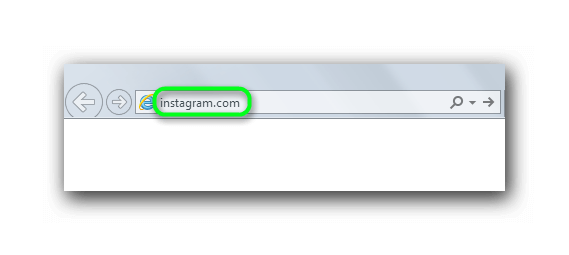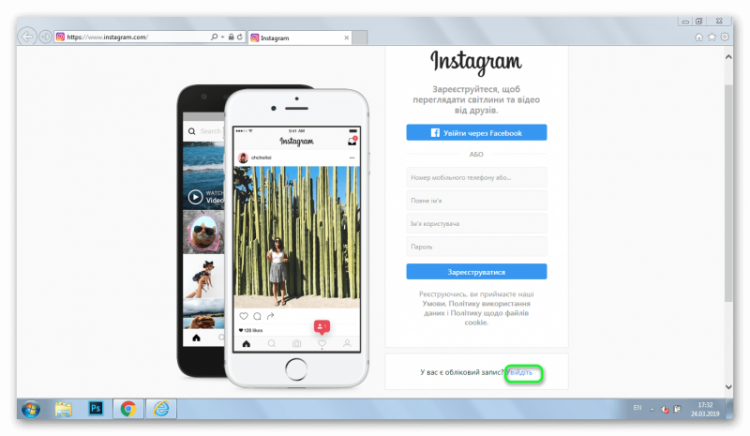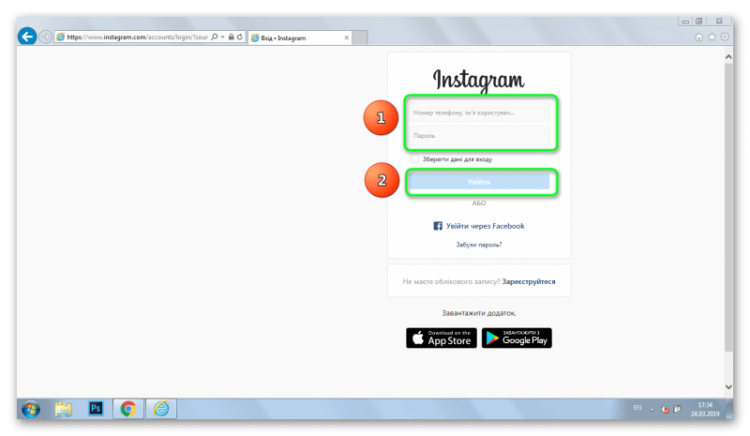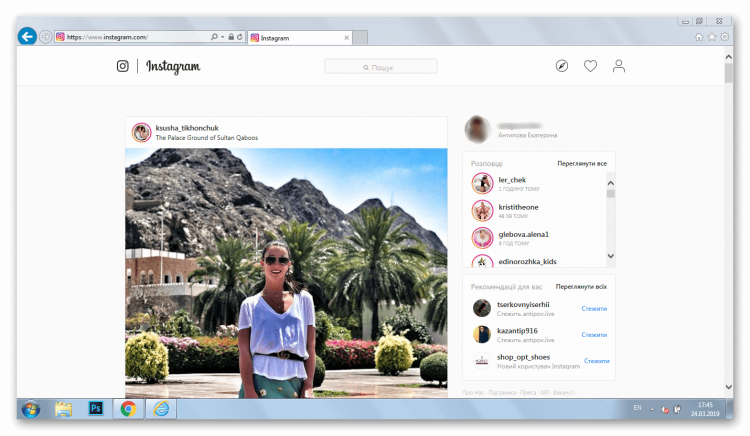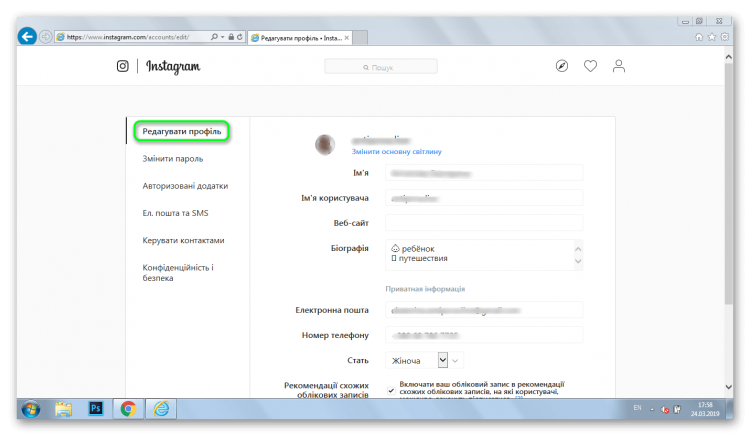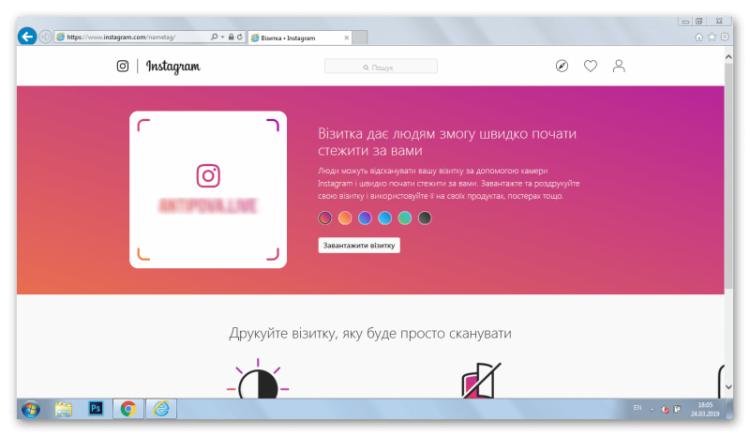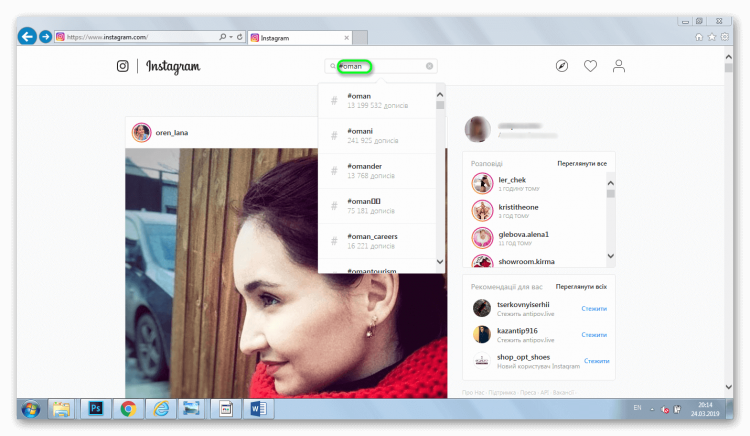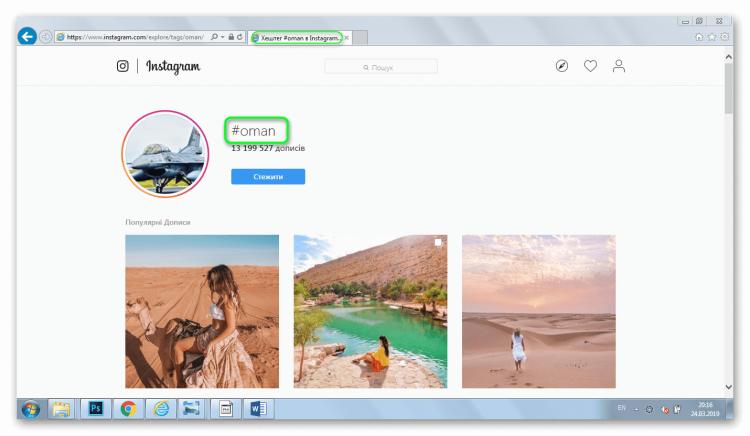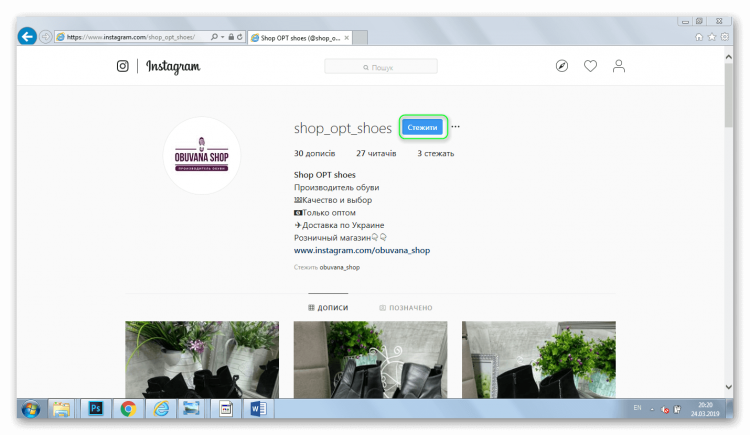Содержание
В Инстаграме мобильная версия сайта реализована через официальный сервис. Пользователь обладает ограниченными возможностями: недоступно размещение фото, личные сообщения и переход в отдельную вкладку комментариев.
Браузерная мобильная версия с компьютера
Чтобы осуществить вход с компьютера, владелец аккаунта в Инстаграм может воспользоваться любым браузером.
Только последние версии поддерживают мобильный формат сайтов, с возможностью выбора смартфона, размера экрана. Для этого не нужно скачивать расширения или программы.
Достаточно зайти через код страницы:
- Открыть официальный сайт Instagram.
- Авторизоваться, используя логин и пароль.
- Кликнуть правой кнопкой мыши по любому свободному месту.
- Появится выпадающее меню, где выбрать «Посмотреть код.»
В зависимости от версии браузера, может появиться уменьшенный формат социальной сети. Кнопка добавления фотографий и директ – все также отсутствуют. Особенность отображения встречается в последних обновлениях Google Chrome. В Mozilla доступ к полному функционалу сайта еще открыт.
Недостатки:
- кнопка отображения может отсутствовать;
- размещать и редактировать фотографии неудобно: касается обрезки и добавления фильтров на фото.
Преимущества:
- возможность настроить уведомления и получать сообщения от других пользователей;
- добавление фото и видео, если кнопка размещения присутствует.
В верхней строке браузера размещена информация относительно расширения устройства, которые выводится на экран. При необходимости, пользователь может поменять положение из вертикального в горизонтальное. Стандартная версия для компьютера онлайн не включает такие возможности.
Использование эмулятора
Популярным эмулятором считается Bluestacks. Он повторяет операционную систему Android, подключается к уже существующему профилю пользователя. Чтобы установить, нужно зайти на официальный сайт и нажать «Скачать последнюю версию». Пользователям предложена версия Инстаграм из магазина Play Marketи файлы APK, которые можно скачать из сети.
Внимание: рекомендуется скачивать и устанавливать файлы только из проверенных источников.
Чтобы воспользоваться социальной сетью через эмулятор:
- Скачать и установить Bluestacks.
- Осуществить вход с существующего аккаунта Google.
- После прогрузки системы, ввести в строке поиска«Instagram».
- Откроется дополнительное окно, повторяющее установку на смартфоне.
- Нажать «Установить».
В конце процесса, на рабочем столе появится иконка с социальной сетью, такая же будет размещена в эмуляторе. Владелец компьютера сможет войти в Инстаграм через ярлык или приложение, заведомо подключив Bluestacks.
Далее, чтобы добавлять изображения или фотографии, нужно подключить в эмуляторе «Галерею». Кликнув на «Опубликовать фото», пользователь будет переброшен в стандартное хранилище компьютера.
- В поиске эмулятора ввести: Total Commander.
- Установить, открыть раздел «Хранилище».
- Появятся папки, среди которых – Windows.
- Оставить во включенной вкладке.
- Перейти в Инстаграм, нажать по кнопке добавления фотографии.
- В разделе «Галерея» — Другие.
- Будет открыто окно, где одним из вариантов публикации «Выбрать из Windows».
Если не установить Total Commander, добавить с компьютера фотографии не получится. Также пользователям рекомендовано приложение ES Проводник, работающий по такой же системе.
Дополнительные способы
Среди других доступных способов, как войти в Инстаграм:
- Воспользоваться расширениями для браузеров.
- Скачать приложение для Windows 10 и 8.1.
В первом случае пользователь может установить отдельные компоненты социальной сети, которые ему необходимы: директ или добавление фотографий. Также присутствуют версии, где можно скачать публикации, сделать репост.
Второй вариант подойдет обладателям лицензионной версии Windows. Функционально, приложение ничем не отличается от мобильной версии. Также присутствует отправка сообщений и публикация фотоснимков.
Способ 1: расширения для браузеров
Чтобы зайти, как через телефон, пользователям предложены расширения в браузерах Google Chrome и Mozilla. Установить в первом можно таким образом:
- Нажать на кнопку «Параметры» (три точки сверху).
- Перейти в «Дополнительно» — Расширения.
- Появится окно со всеми установленными приложениями. Внизу расположена строка «Открыть магазин».
- В поиске ввести название социальной сети.
Среди доступных расширений – Инстаграм директ и добавление фотографий. Функциональное приложение для работы с социальной сетью «Instagram Web».
- Подобрать расширение, соответствующее потребностям пользователя.
- Нажать «Установить».
- Подождать прогрузки.
В строке дополнений браузера появится значок, кликнув на который, перебросит в мобильную версию Инстаграм. Владельцу профиля станут доступны: размещение фотоснимков, просмотр IGTV и даже ночной режим.
Способ 2: приложение из Microsoft Market
Для обладателей Windows 10 и 8.1 доступно приложение в официальном магазине Microsoft. Зайти можно через соответствующую программу «Магазин» или ввести в поиске «получить приложения для Windows».
Внимание: на нелицензионных версиях ОС зайти в «Магазин» не получится.
Чтобы получить приложение через официальный сайт:
- Зайти на Windows Market в своем браузере.
- В строке поиска указать «Инстаграм».
- Первый популярный ответ – требуемое дополнение.
- Нажать на «Получить бесплатно» и подтвердить скачивание.

После того, как приложение будет установлено, в меню «Пуск» появится возможность запустить Instagram. Как и в мобильной версии: авторизоваться, используя логин и пароль.
Вариант установки мобильной версии Инстаграма на компьютер – зависит от целей, преследуемых пользователем. Это может быть отдельная публикация фотографий или общение с Директ. Чтобы быстрее публиковать фото, можно связать Instagram с Контактом или другой социальной сетью.
Необязательно для использования Instagram устанавливать приложение на мобильное устройство или настраивать эмулятор Android. Сервис получится открыть прямиком из окна браузера.
Доступ к Instagram в режиме «Онлайн»
Получить доступ к Инстаграмму онлайн с компьютера можно двумя способами: через обычную страницу веб-сайта или ее мобильную версию. Между двумя этими вариантами есть существенные отличия. Первый значительно проще в исполнении, если сравнивать со вторым. Но в таком случае функционал сервиса будет сильно ограничен.
Вариант 1: Веб-версия
Самый простой способ открыть Instagram онлайн — перейти в браузере на веб-версию ресурса. Ссылка для этого — https://www.instagram.com/. Найдите на странице кнопку входа.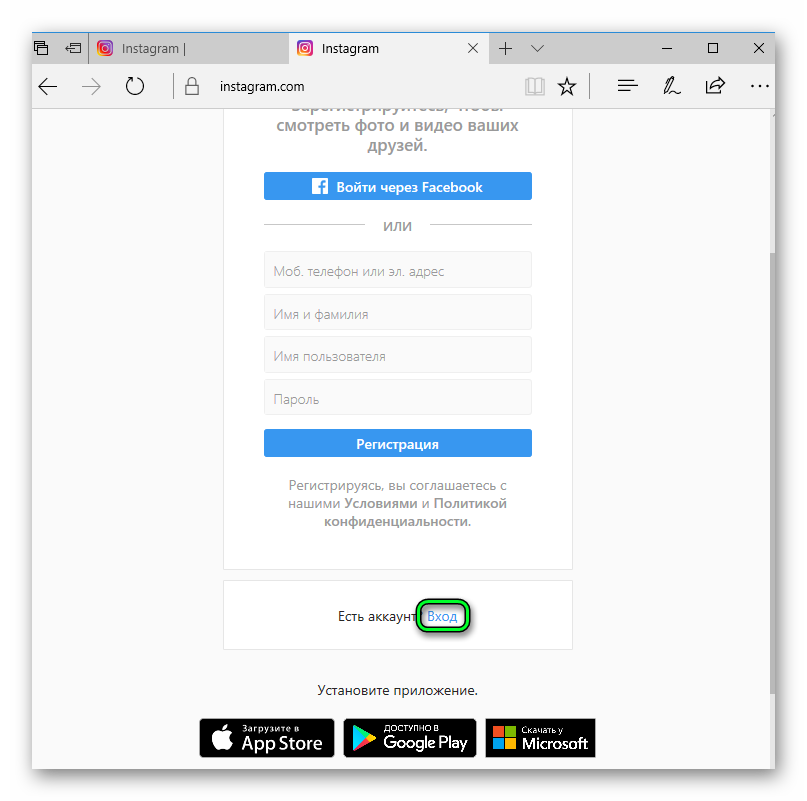
Но выкладывать собственные записи в таком режиме нельзя. Чтобы данная возможность открылась, воспользуйтесь следующим вариантом.
Вариант 2: Версия сайта для мобильных устройств
А вот запустить сайт Инстаграм онлайн для мобильных устройств уже не так просто. Необходимо подменивать user agent браузера, где хранятся сведения о платформе, на другой. Данную функцию получится использовать через браузерный плагин.
Инструкция для Google Chrome:
- Откройте ссылку https://chrome.google.com/webstore/detail/user-agent-switcher/clddifkhlkcojbojppdojfeeikdkgiae/reviews?hl=ru/.
- Кликните по пункту «Установить».
- Во всплывшем окошке выберите «Установить расширение».
- Теперь перезапустите браузер.
- Чуть правее адресной строки появится пиктограмма в виде глобуса, щелкните ЛКМ по ней.
- В контекстном меню кликните на FirefoxonAndro >
Теперь из окна браузера вы сможете публиковать медиафайлы. Однако функция Сториз в таком режиме, к сожалению, отсутствует.
Когда вы закончите использование Instagram, в расширении User-Agent Switcher необходимо выставить значение Default.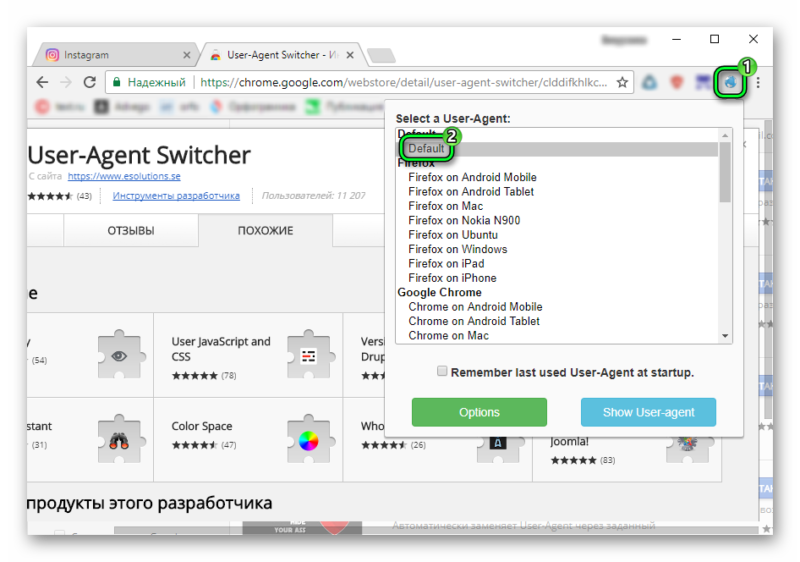
Веб-версия Инстаграм подойдёт тем, кто не пользуется мобильным телефоном или хочет зайти в социальную сеть с помощью персонального компьютера.
Web-версия Инстаграм – как войти
Для того чтобы воспользоваться веб-версией, необходимо перейти на её официальную страницу. Это не вызовет проблем – нужно лишь прописать в поисковой строке браузера instagram.com.
Следующим шагом станет активация учётной записи на ноутбуке или персональном компьютере. Для этого:
- Нажмите на кнопку «Войти».
- Введите данные, указанные при регистрации.
Важно! Также разработчики предоставляют пользователям возможность войти в web-instagram на компьютере с помощью учётной записи в Facebook. Для этого достаточно ввести логин и пароль от аккаунта Фейсбук.
Этот способ облегчает поиск друзей. При входе в Instagram пользователю автоматически будет предложено подписаться на знакомых из Facebook, которые прошли процедуру регистрации в Инстаграм.
Возможности web-версии Инстаграм
После входа на свою страницу пользователь может просматривать ленту новостей, комментировать понравившиеся фото и видеоролики, корректировать настройки своего профиля.
Также разработчики предлагают создать «Визитку». Её можно отправлять знакомым, клиентам, партнёрам.
К сожалению, на этом возможности web-версии Instagram заканчиваются. Но существует ряд сервисов, позволяющих расширить их. Это:
- Instapult;
- Yomapic;
- Repost App и другие.
Как правило, для их использования не требуется проходить процедуру регистрации, поскольку все необходимые данные берутся из cookie браузера.
Преимуществом использования социальной сети с помощью специальных сервисов является возможность вести поиск среди изображений, добавлять фотографии с ноутбука или персонального компьютера, а также загружать сторис.
Стоит отметить, что в этом случае новостная лента Инстаграм, список друзей и другая информация идентична той, которую пользователь видит на официальной странице Instagram.
Плюсы и минусы
Instagram – это популярная социальная сеть, собравшая огромное число пользователей. Основными преимуществами её веб-версии являются:
- Легкий поиск изображения по интересам. Эта возможно благодаря хештегам.
- Простая подписка на профили других пользователей. Она позволяет просматривать фотографии без предварительного одобрения со стороны владельца страницы.
Но web-версия социальной сети Instagram имеет и минусы, которые накладывают определённые ограничения:
- отсутствует возможность загружать фотографии на свою страницу из компьютера или ноутбука;
- невозможно скачать изображения;
- невозможно отправлять личные сообщения в Директ.
Если пользователя не смущают перечисленные недостатки, то можно смело использовать Инстаграм на компьютере. Иначе, когда web-instagramне устраивает, следует скачать приложение на мобильный телефон или воспользоваться перечисленными выше сервисами.